- כונן גוגל הוא מעולה פלטפורמת אחסון קבצים שמיליוני משתמשים מסתמכים עליהם מדי יום כדי ליצור, לערוך ולאחסן את המסמכים שלהם.
- הפלטפורמה מאוד תכליתית, ומציעה שפע של תכונות שימושיות כגון סנכרון רב-התקני, פִּריוֹן ותכונות שיתוף קבצים, ועוד.
- אם חיבור Google Drive שלך אינו יציב ואתה ממשיך להתנתק, ריכזנו רשימה זו של פתרונות שיעזרו לך לפתור את הבעיה.
- לקבלת מדריכים שימושיים נוספים, בקר בכתובת החלק שלנו ב- Google Drive.

תוכנה זו תשמור על מנהלי ההתקנים שלך, ובכך תשמור עליך מפני שגיאות מחשב נפוצות ותקלות חומרה. בדוק את כל הנהגים שלך כעת בשלושה שלבים פשוטים:
- הורד את DriverFix (קובץ הורדה מאומת).
- נְקִישָׁה התחל סריקה למצוא את כל הנהגים הבעייתיים.
- נְקִישָׁה עדכן מנהלי התקנים כדי לקבל גרסאות חדשות ולהימנע מתקלות במערכת.
- DriverFix הורד על ידי 0 קוראים החודש.
כונן גוגל הוא אחד מספקי אחסון הענן המובילים שאליהם אתה יכול לשמור קבצים. יש שהצהירו ש- Google Drive ממשיך להתנתק ב- Chrome.
אם אתה עשוי לקבל את הודעת השגיאה הבאה: מנסה להתחבר. כדי לערוך במצב לא מקוון, הפעל את הסנכרון הלא מקוון כשאתה מתחבר מחדש. להלן מספר תיקונים פוטנציאליים לניתוק Google Drive.
אך ראשית, הנה כמה דוגמאות נוספות לנושא זה:
- כונן Google לא מצליח להתחבר, לא יכול להתחבר - לדברי משתמשים, לפעמים Google Drive לא יכול להתחבר. זו בעיה גדולה, וכבר סיקרנו אותה כונן Google לא מצליח להתחבר מאמר.
- כונן Google לא יסנכרן את Windows 7, 8 - בעיה זו משפיעה על גרסאות ישנות יותר של Windows. גם אם אינך משתמש ב- Windows 10, עליך לדעת שהפתרונות שלנו חלים על Windows 7 ו- 8 כאחד.
- סנכרון Google Drive לא יתחיל, יפעל - במקרים מסוימים, Google Sync אפילו לא יתחיל או יפעל. אם זה קורה, ייתכן שתצטרך להתקין מחדש את לקוח Google Drive שלך.
- כונן Google לא יסנכרן את כל הקבצים, חלק מהקבצים - משתמשים דיווחו כי כונן Google לא יסנכרן חלק מהקבצים שלהם. זו יכולה להיות בעיה, אך ייתכן שתוכל לעקוף אותה באמצעות גרסת האינטרנט של Google Drive.
- כונן Google לא יסונכרן עם שולחן העבודה - לפעמים כונן Google שלך לא יוכל לסנכרן עם המחשב השולחני שלך. זה יכול להתרחש עקב תוכנת האנטי-וירוס שלך, אז אם אתה נתקל בבעיה זו, הקפד להשבית את האנטי-וירוס וחומת האש שלך ובדוק אם זה עוזר. במקרה הגרוע ביותר, ייתכן שתצטרך לעבור לפתרון אנטי-וירוס אחר.
מה לעשות אם כונן Google ממשיך להתנתק
רשימת פתרונות:
- בדוק את החיבור שלך
- השבת סריקת חיבורים מוצפנת של קספרסקי
- סיים את Googledrivesunc.exe
- הפעל מחדש את הסנכרון של Google Drive
- נקה את מטמון הדפדפן שלך
- אפס את הדפדפן
- כבה את חומת האש של Windows
- התקן מחדש את כונן Google
פתרון 1 - בדוק את החיבור שלך
אם כונן Google ממשיך להתנתק, בדוק תחילה את החיבור הכללי שלך. אתה יכול לעשות זאת פשוט על ידי פתיחת דפי אתרים אחרים בדפדפן. אם החיבור מושבת, אפס את הנתב ואז הפעל מחדש את Windows. אחרת, אתה יכול כנראה לפנות לקו תמיכה טכנית עבור הנתב.
פתרון 2 - השבת סריקת חיבורים מוצפנת של קספרסקי
האם מותקנת במחשב תוכנת אנטי-וירוס של קספרסקי? אם כן, תוכנת קספרסקי עלולה לנתק את כונן Google מכיוון שהיא חוסמת את אפליקציית GD לשולחן העבודה. אינך צריך לסגור את כלי השירות אלא צריך לכבות את סריקת החיבורים המוצפנים של קספרסקי.
- פתח את תוכנת קספרסקי ולחץ הגדרות בפינה השמאלית העליונה של חלונו.
- בחר בכרטיסיה נוספת בחלק העליון של החלון.
- ואז לחץ רֶשֶׁת משמאל לחלון.
- עכשיו אתה אמור להיות מסוגל לבחור a סרוק חיבורים מוצפנים אוֹפְּצִיָה. לחץ על סרוק חיבורים מוצפנים סמן את התיבה אם היא כבר נבחרה לניקוי התיבה.
- ללחוץ בסדר וסגור את חלון קספרסקי.
אם קספרסקי הוא האשם, אולי כדאי שתשקול עוברים לאנטי-וירוס אחר.
פתרון 3 - הפסק את Googledrivesunc.exe
אם אתה מפעיל את התוכנה הנוספת של Google Drive, נסה לסיים את Googledrivesunc.exe. אתה יכול לסיים זאת באופן הבא.
- פתח את מנהל המשימות על ידי לחיצה ימנית על שורת המשימות של Windows ובחירה מנהל משימות.
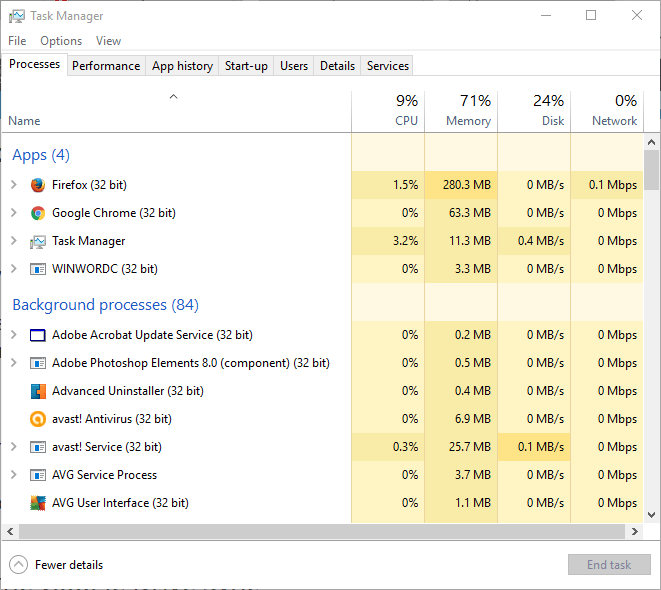
- גלול דרך הכרטיסייה תהליכים כדי למצוא את Googledrivesunc.exe.
- עכשיו אתה יכול ללחוץ לחיצה ימנית על Googledrivesunc.exe ולבחור סיום משימה.
- הזן 'Google Drive' בתיבת החיפוש Cortana של Windows 10 כדי לפתוח שוב את תוכנת GD.
פתרון 4 - הפעל מחדש את סינכרון Google Drive
- באפשרותך להפעיל מחדש את הסנכרון של Google Drive על ידי לחיצה על סמל האפליקציה Google Drive במגש המערכת.
- לחץ על יותר כפתור (הצפה) עם שלוש נקודות אנכיות בפינה השמאלית העליונה של התפריט.
- בחר צא מ- Google Drive מהתפריט.
- עכשיו אתה יכול לפתוח מחדש את כונן Google באמצעות החיבור המשוחזר.
- ודא שקובצי Cookie מופעלים
- נקה את המטמון של הדפדפן
- התקן את עדכוני הדפדפן האחרונים
- הפעל את האפשרות שמאפשרת ל- Chrome לזכור סיסמאות עבורך.
הערת העורך: מאמר זה ממשיך בעמוד הבא עם פתרונות נוספים לתיקון ניתוקים של כונן Google. אם אתה רוצה לקרוא עוד על גוגל דרייב, בדוק אוסף המדריכים שלנו.
שאלות נפוצות
כשגוגל דרייב אומר שאין חיבור, המשמעות היא שאתה עלול להיתקל בבעיות בחיבור לרשת, יש בעיה בדפדפן שלך או שהשירות אינו זמין.
מעת לעת, ייתכן ש- Google Drive לא יהיה זמין בגלל בעיות בהפסקות. אם אינך מצליח להתחבר ל- Google Drive, היכנס לאתר הרשמי של Google ו- בדוק את סטטוס השירות של Google Drive כדי לראות אם יש בעיות ידועות.
אם כונן Google לא יעבוד, רענן את הדף, צא והיכנס שוב לחשבונך, השתמש בדפדפן אחר, בדוק את חיבור האינטרנט והגדרות חומת האש שלך.
הנה מה שאתה יכול לעשות אם כונן Google ממשיך להתנתק:
- ודא שקובצי Cookie מופעלים
- נקה את הקובץ השמור של הדפדפן
- התקן את עדכוני הדפדפן האחרונים
הפעל את האפשרות שמאפשרת ל- Chrome לזכור סיסמאות עבורך.


